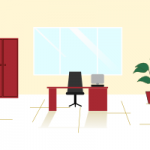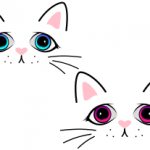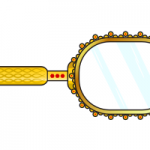Рисунок рябины в векторе
В этом уроке мы научимся рисовать веточку рябины. Сегодня нам потребуются только кривые Безье.
Как нарисовать ветку рябины.
Никаких особых настроек документа не потребуется. Можно работать с настройками документа по умолчанию.
Шаг 1. Рисуем листья рябины
Чтобы нарисовать листья рябины выбираем инструмент кривые Безье и создаем контур листика рябины. Лист у рябины вытянутый, зубчики маленькие. Но мы немного упростим себе работу: уменьшим количество зубчиков и сделаем их крупными (рис. внизу и слева).
В качестве заливки используем сплошную заливку, цвет указан на рисунке ниже и справа.
Для рисования жилок можно использовать те-же кривые Безье или инструмент карандаш. В обоих случаях необходимо задать форму Угасание.
Сначала рисуем центральную жилку (рис. 1), а затем добавляем боковые (рис.2). После того как вы нарисуете контур, переключитесь в режим Редактирования узлов и рычагов F2 и настройте толщину контура. Для этого служит маркер фиолетового цвета в форме квадратика.
Давайте сделаем рисунок листа более интересным и живым. Для этого добавим множество точек разного диаметра на лист (рис. 3). Точки рисуем инструментом рисовать круги, эллипсы и дуги.
Теперь можно сгруппировать элементы листа Сtrl+G.
Для формирования ветки рябины с листьями проделаем простую последовательность действий. Сначала копируем, затем вставляем копию листа и , если необходимо, то немного поворачиваем и уменьшаем лист рябины. Заполняем сначала левую часть веточки
(всего я добавил шесть копий листа),
затем заполняем копиями правую часть ветки.
После создания всей ветки сгруппируйте все элементы ветки и создайте копию всей ветки рябины. Копию отразите по вертикали.
Таким образом у нас получились две ветки рябины с листьями.
Шаг 2. Ягоды рябины.
Прежде чем нарисовать ягоды давайте нарисуем плодовую веточку для ягод.
Используя кривые или карандаш, нарисуйте еще пару контуров. К этим контурам мы нарисуем ягоды. Принцип такой же как и при рисовании жилок листа. Цвет коричневый.
Пожалуй, стоит добавить фон для рисунка. Инструментом Рисовать квадраты и прямоугольники нарисуйте прямоугольник под веткой рябины, обводку отмените и задайте сплошную заливку. Опустите фон ниже ветки Page Down. Ну вот, так получше.
Осталось «собрать» веточку рябины и сгруппировать. Можно приступать к ягодам.
Для формирования грозди мы нарисуем 5-6 образцов ягод. Принцип всегда один: рисуем несколько эллипсов разного цвета и оттенка, а потом выравниваем. Первая ягода состоит из 4-х эллипсов и одной шестиконечной звезды
Второй образец ягоды состоит только из эллипсов.
Остальные нарисуйте самостоятельно. Я нарисовал 5 ягод рябины
Ну и осталось «собрать» первую гроздь. Ягоды копируем/вставляем. Каждую ягоду можно поворачивать, отражать, менять масштаб. Желательно избегать одинаковости в размещении ягод. Первая гроздь готова.
Выделяем все ягоды, группируем и отправляем на наш рисунок. Не забываем, если необходимо, опускать/поднимать гроздь ягод выше/ниже листьев (PageUp/PageDown).
Вторую гроздь получаем копированием и отражением по вертикали первой грозди. Если необходимо, можно разгруппировать гроздь (shift+ ctrl+ G) и изменить положение ягод. После этого размещаем гроздь на рисунке.
Окончательно подгоняем все элементы и завершаем работу. Вот такая яркая и живая веточка рябины у нас получилась.